Hvis du stadig bruger Windows XP og er jaloux på valgfri men virkelig nyttige afkrydsningsfelter i Vista , eller det fulde rækkevalg i detaljer-tilstand, er der en ny løsning til dig, som en af vores læsere skrev om i går.
Løsningen kommer i form af en lille eksekverbar applikation, der kræver .NET 3.5-rammen og vejer ca. 13 MB hukommelsesforbrug i min test, som tilsluttes Explorer og tilføjer fuld rækkevalg og afkrydsningsfelter, selvom afkrydsningsfelterne er lidt underlige (mere nedenfor om det).
Jeg er ikke sikker på, at jeg vil holde det kørende hele tiden ... Jeg ville sandsynligvis bare tænde det, når jeg havde brug for at bruge afkrydsningsfelter til lettere at vælge en masse filer og derefter slå den fra, når jeg var færdig. (Faktisk ville jeg bare opgradere til Vista, men det er ud over pointen)
Brug af TrayProdder
Applikationen er enkel, indeholdt i en enkelt eksekverbar fil, der ikke kræver installation. Gem det bare et nyttigt sted, og så når du starter applikationen, ser du et nyt ikon sidde i systembakken.
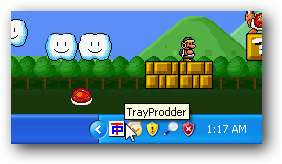
Applikationsvinduet har en masse knapper, hvoraf de fleste først kan ignoreres, da du vil markere de to felter for "afkrydsningsfelter" og "Fuld rækkevalg" afhængigt af hvilke du vil bruge.

Dette giver dig en ny afkrydsningsfeltkolonne, og du vil bemærke, at når du klikker på en fil eller mappe, vælger den hele rækken (bedst brugt i detaljeret visning).

Afkrydsningsfelterne er dog lidt underlige ... når du først har markeret afkrydsningsfelterne, skal du bruge knappen "Marker alle markeret" for faktisk at markere dem ...
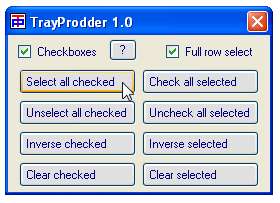
Og så vil du bemærke, at disse to afkrydsningsfelter ovenfra nu er markeret, og du kan bruge almindelige Windows-filfunktioner på dem (som at kopiere eller flytte).
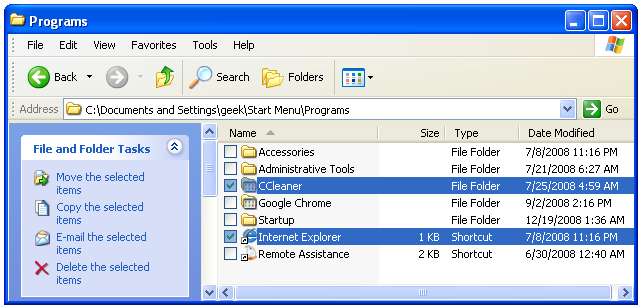
Da du virkelig vil bruge visningen Detaljer, hvis du bruger denne applikation, kan du åbne Værktøjer \ Mappeindstillinger og vælge "Anvend i alle mapper" for at anvende detaljeret visning over hele linjen.
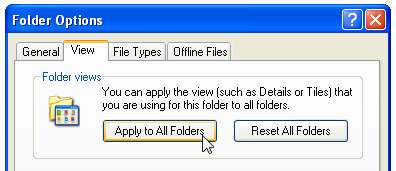
Hvis du ikke kan lide detaljeringsvisningen, er jeg ikke rigtig sikker på, at dette værktøj i første omgang er noget for dig.
Set TrayProdder to Run at Startup
Hvis du vil have applikationen til at køre ved opstart, skal du oprette en genvej, og du vil sandsynligvis bruge en af kommandolinjeparametrene i genvejen, da indstillingerne ikke gemmes overalt.
-f = fuld pil til (standard: fra)
-c = afkrydsningsfelter til (standard: fra)
-h = skjul hovedformular ved start (standard: vis formular ved start)
-x = minimer til systembakken ved Luk (standard: spørg om du vil afslutte)
For eksempel, hvis du ville gøre applikationen start skjult med begge funktioner aktiveret og minimere til bakken, ville du bruge noget lignende dette:
trayprodder.exe -f -c -h -x
Åbn et opdagelsesvindue, og skriv shell: start i adresselinjen, og opret derefter en genvej til den eksekverbare TrayProdder i denne mappe.
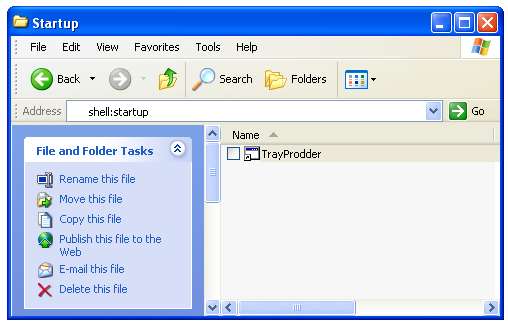
Åbn egenskaberne, og tilføj parametrene ovenfra, så det ligner dette:
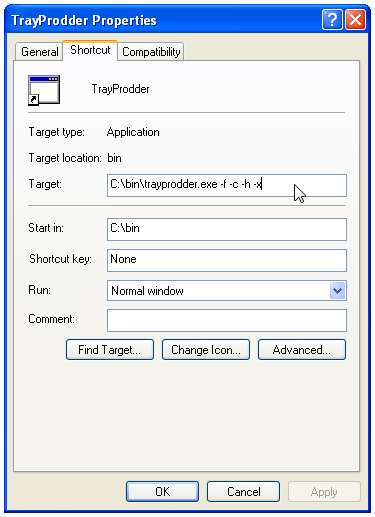
Første gang du kører genvejen, bliver du bedt om en sikkerhedsadvarsel, som du kan fjerne ved at fjerne markeringen i "Spørg altid inden du åbner denne fil".
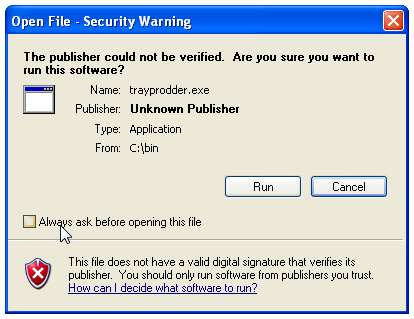
Dette får applikationen til at indlæses hver gang du logger ind på din computer.







